1、打开Excel工作表。假设我们有一列标题和对应的链接,需要批量生成文本的超链接。
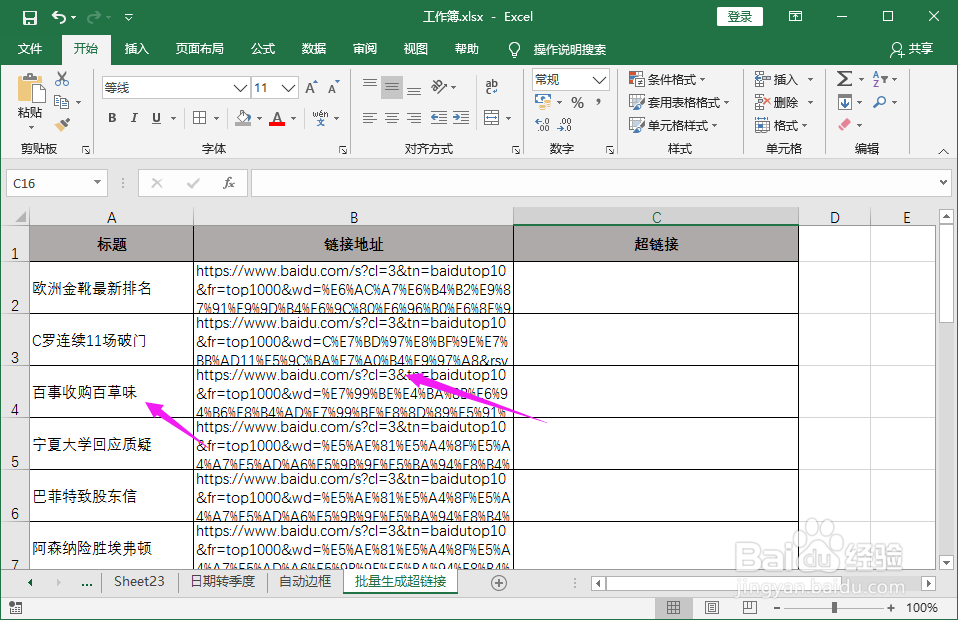
2、选择C列单元格,插入函数。

3、通过搜索找到函数HYPERLINK。
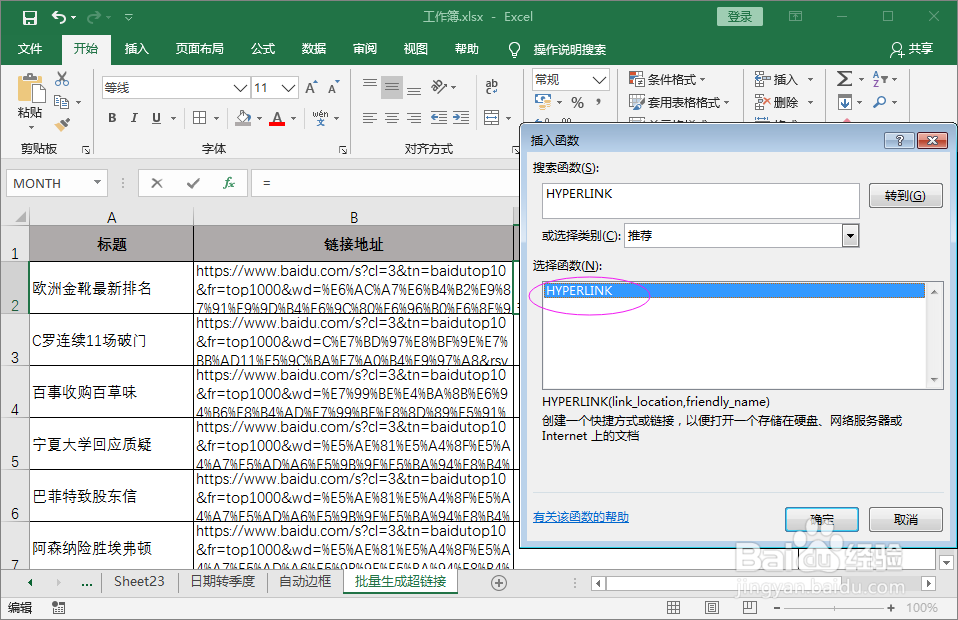
4、设置HYPERLINK函数参数Link_location值为【B2】。
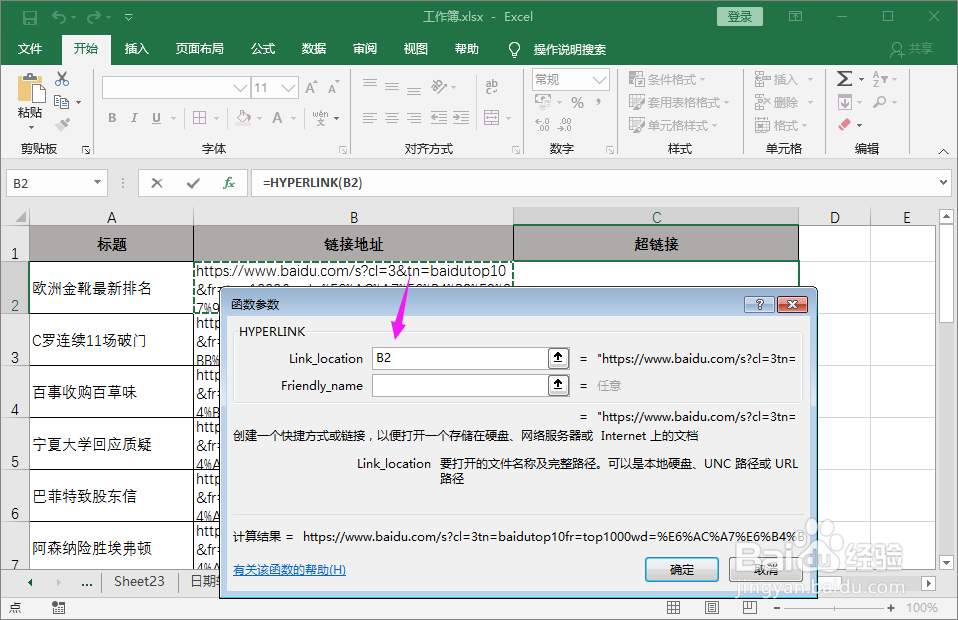
5、设置HYPERLINK函数参数Friendly_name值为【A2】。
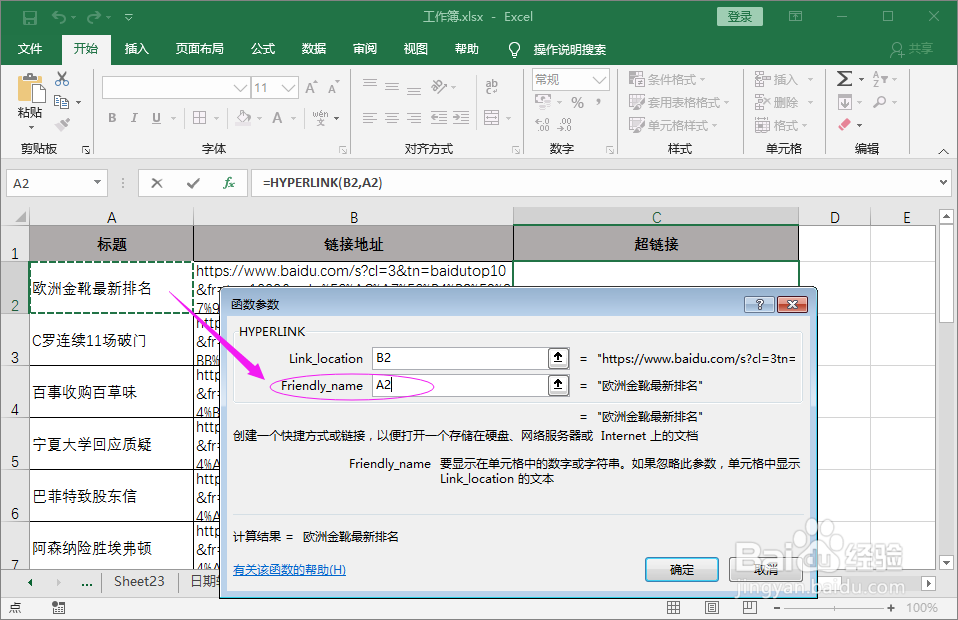
6、确定后,下拉函数公式得到所有超链接。

1、打开Excel工作表。假设我们有一列标题和对应的链接,需要批量生成文本的超链接。
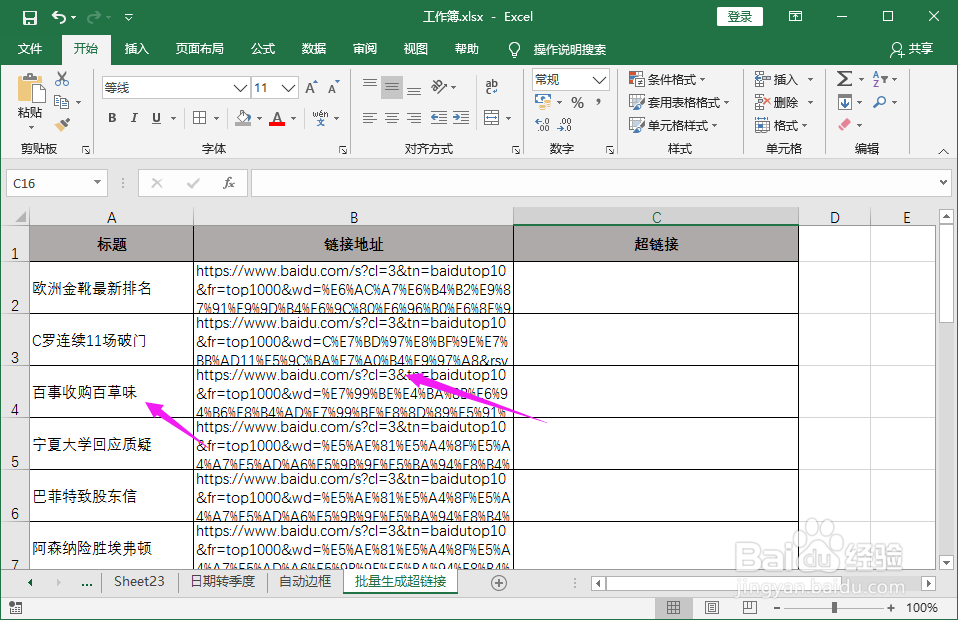
2、选择C列单元格,插入函数。

3、通过搜索找到函数HYPERLINK。
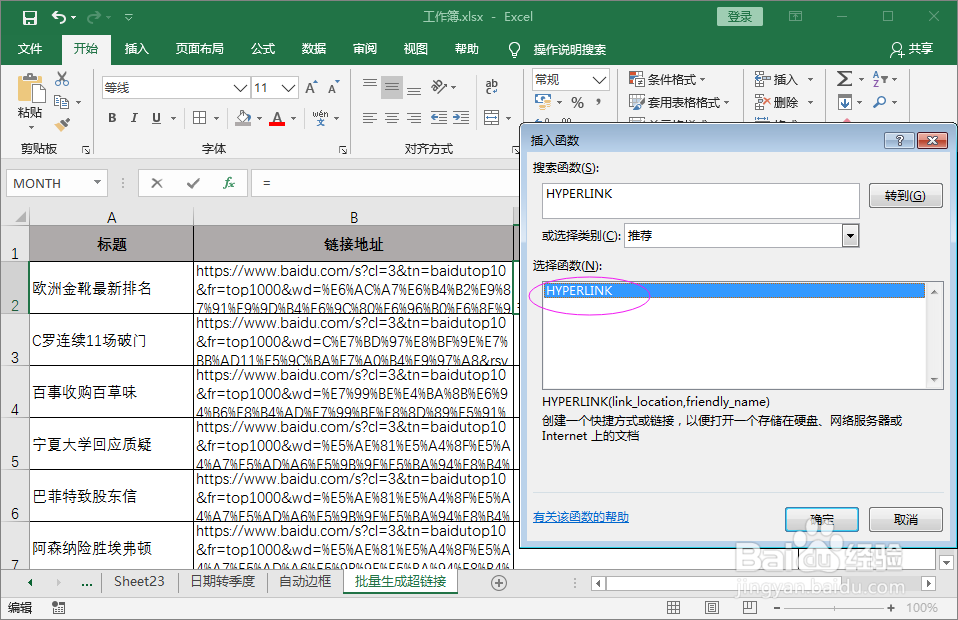
4、设置HYPERLINK函数参数Link_location值为【B2】。
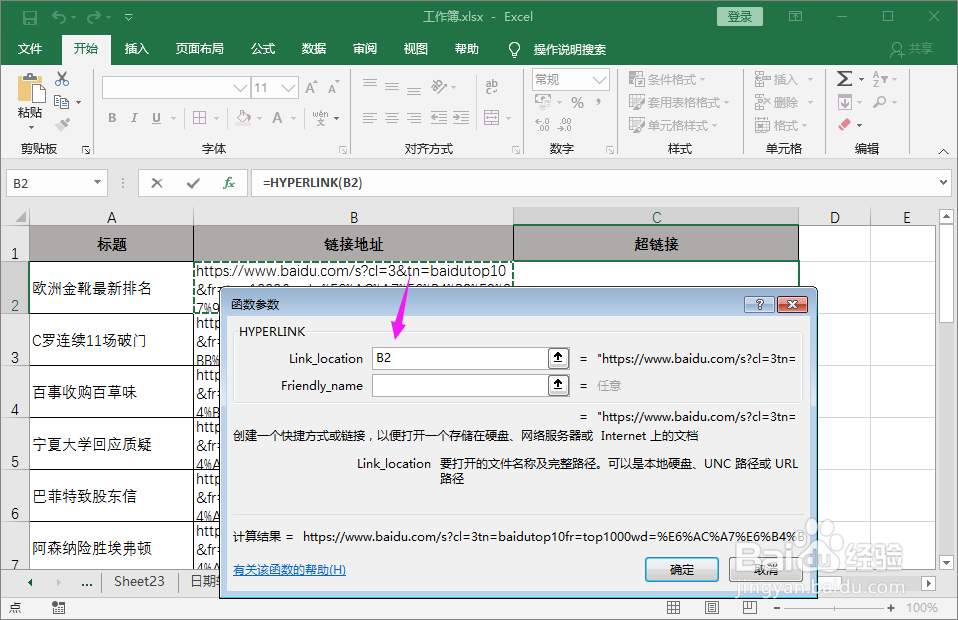
5、设置HYPERLINK函数参数Friendly_name值为【A2】。
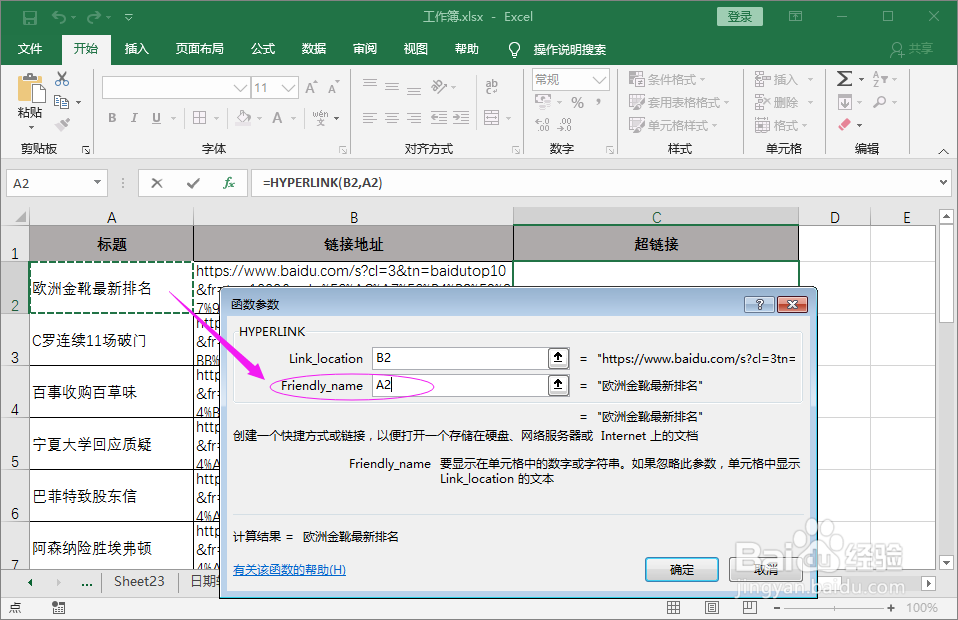
6、确定后,下拉函数公式得到所有超链接。
